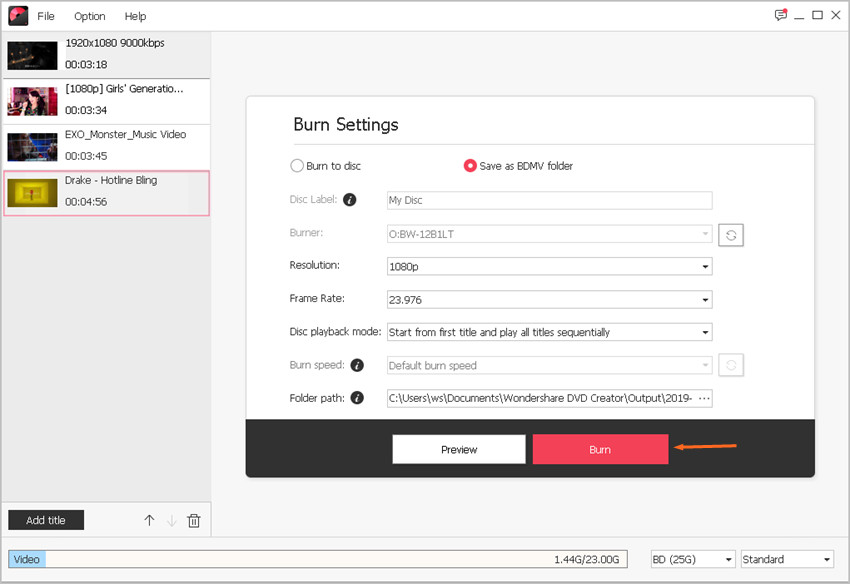Hoe Blu-ray Disc in één klik te branden
Met een klik om Blu-ray-schijf te branden, kunt u met één muisklik branden wat u op Blu-ray wilt. Lees verder om te leren hoe het werkt.
Video Gids: Hoe Blu-ray Disc in één klik te branden

Stap 1 Open het Blu-ray Branden-venster met één klik
Start Wondershare DVD Creator en klik op Meer DVD-hulpprogramma's >> om toegang te krijgen tot de ingebouwde Toolbox.
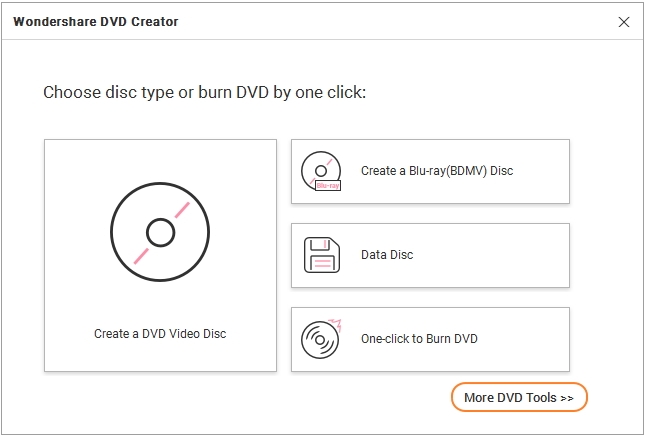
Klik dan op Een klik Branden Blu-ray Disc om de primaire interface voor Blu-ray branden met één klik te krijgen.
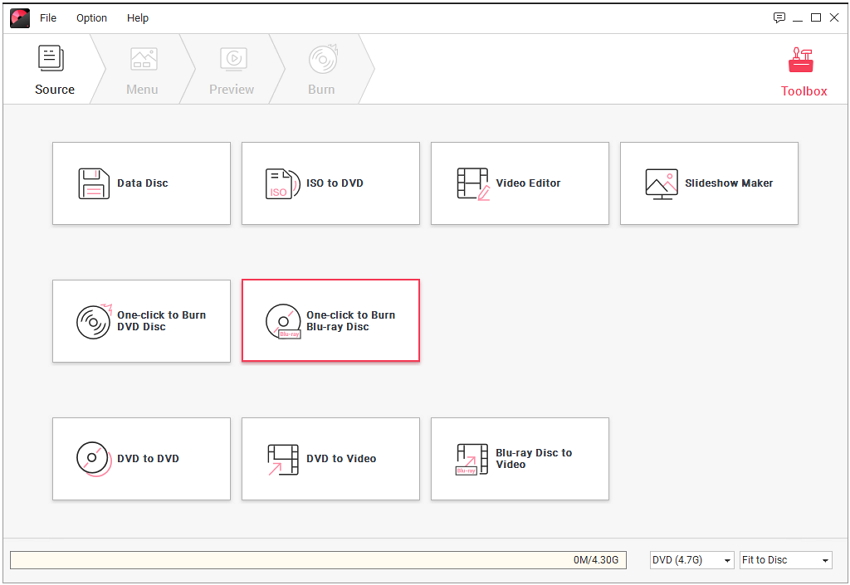

Stap 2 Video's of afbeeldingen toevoegen
Klik ![]() om uw gewenste video- of afbeeldingsbestanden te importeren voor Blu-ray branden.
om uw gewenste video- of afbeeldingsbestanden te importeren voor Blu-ray branden.
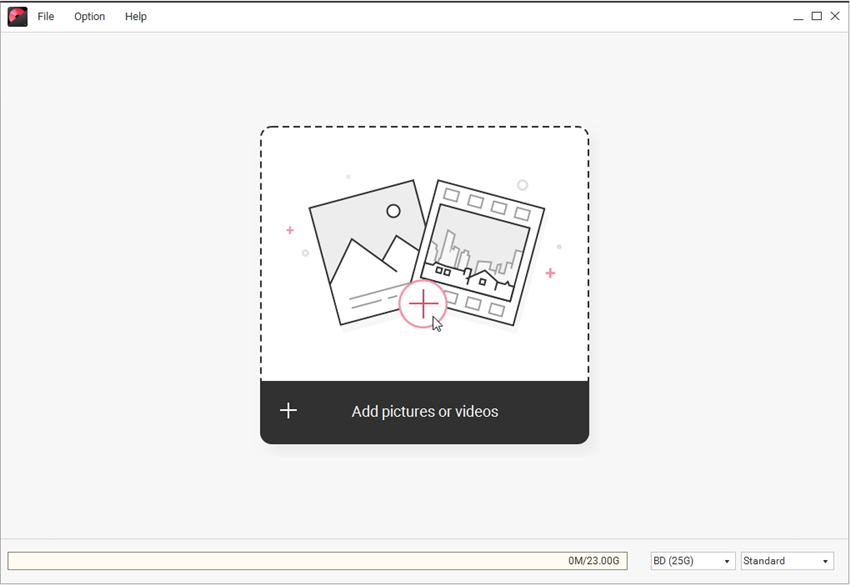
Als u meer bestanden wilt toevoegen, klikt u gewoon op Voeg titel toe verder gaan. Vervolgens worden de geladen video's of afbeeldingen in volgorde weergegeven.
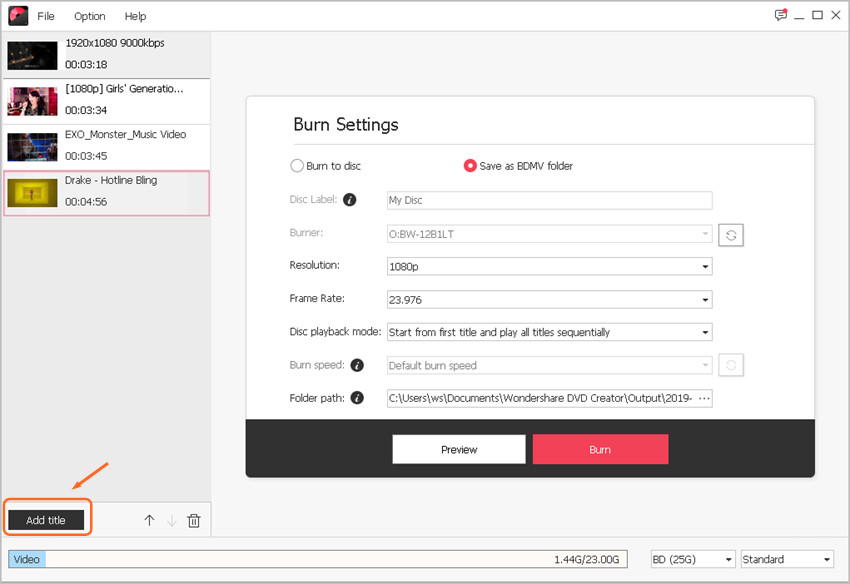
Als u de volgorde van de geladen diavoorstellingen wilt wijzigen, selecteert u gewoon de diavoorstelling en klikt u op ![]() of
of ![]() zoals je wenst.
zoals je wenst.
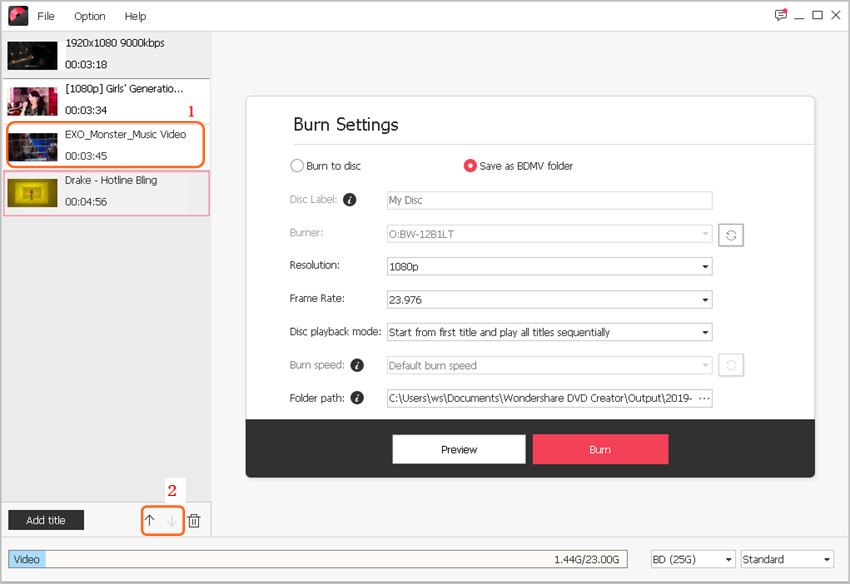
Stap 3 Pas brandinstellingen voor Blu-ray Disc aan
Plaats uw Blu-ray-schijf in de computer, kies Op een schijf branden en bevestig de restbrandinstellingen zoals gevraagd.
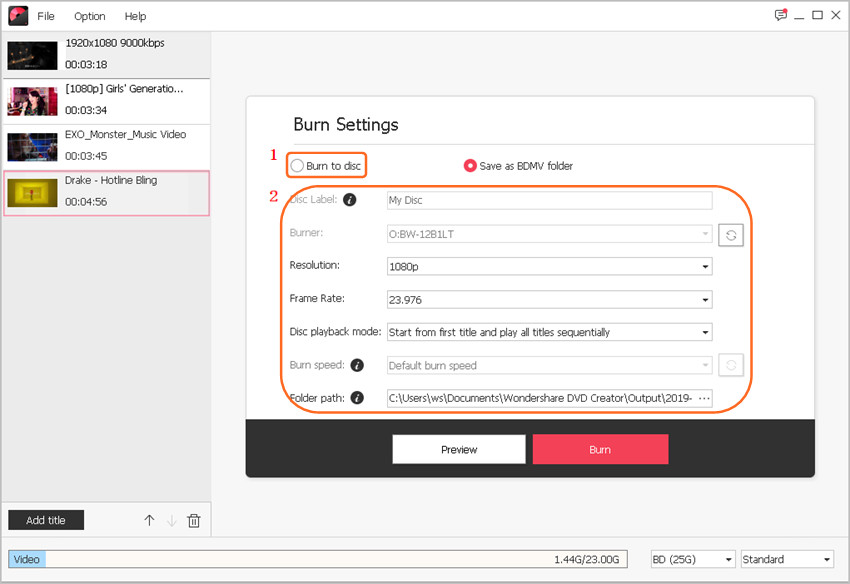
Als u geen Blu-ray-schijf hebt, kunt u kiezen Sla op als BDMV-map als een alternatief. Selecteer daarna encoder, Resolutie, Frame rate en specificeer Mappad Zoals je wilt.
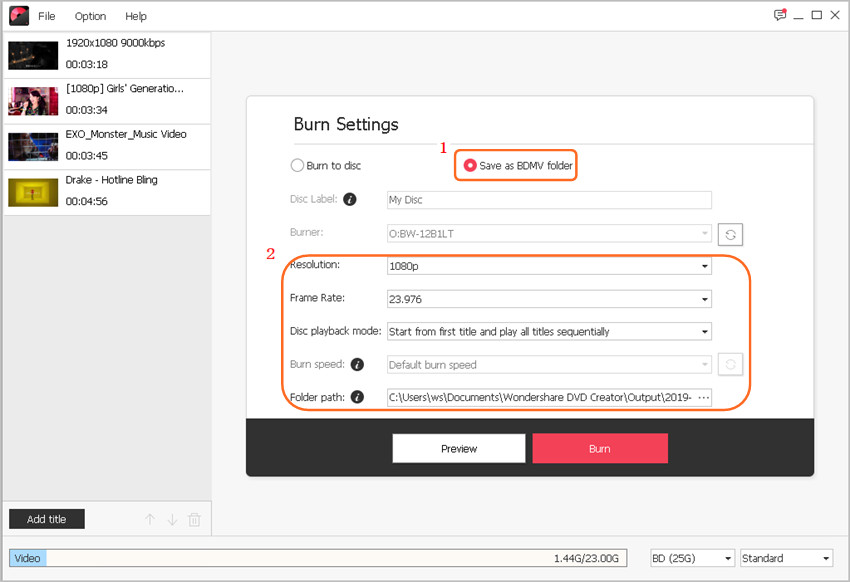
Stap 4 Een voorbeeld bekijken en Blu-ray Disc branden
Klik nu Voorbeeld voor een snel overzicht van uw Blu-ray-diavoorstelling.
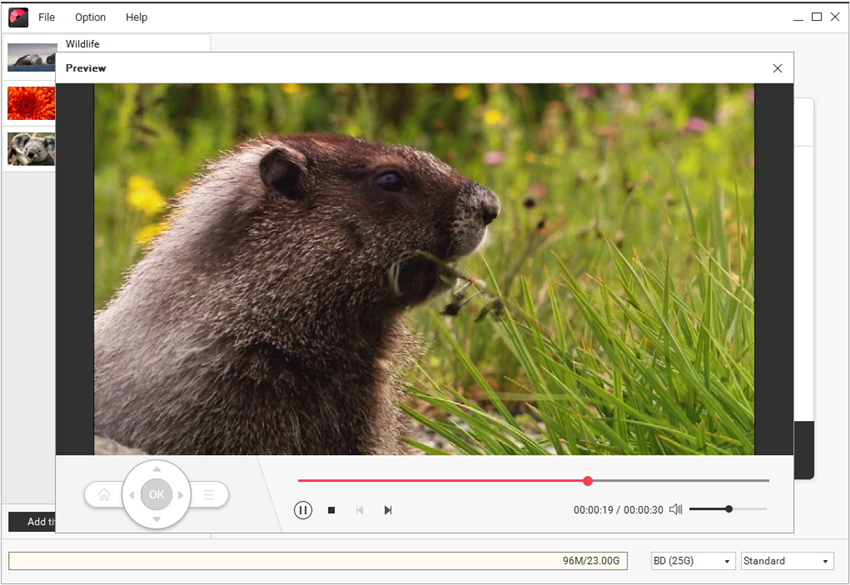
En druk op Branden om met één klik video's of afbeeldingen naar Blu-ray-schijven te branden.